今回は、GMOコインでイーサリアムを買う方法を解説していきます。
イーサリアムの購入は簡単で、スマホから1分で買えます。
本記事に沿って進めてもらえれば、迷わずイーサリアムを買えるので、ぜひ記事を見ながら進めてみてください。
本記事の内容
- 【初心者向け】GMOコインでイーサリアムを買う方法を徹底解説【3つの買い方あり】
なお、GMOコインでイーサリアムを買うには、「GMOコインの口座開設」と「日本円の入金」が終わっている必要があります。
まだの方は、下記記事を参考に進めてみてください。
▼GMOコインの口座をつくる
▼GMOコインに日本円を入金する
それでは、いきましょう!
【初心者向け】GMOコインでイーサリアムを買う方法を徹底解説【3つの買い方あり】

日本円の入金まで完了した方は、さっそくイーサリアムを買っていきましょう。
GMOコインでイーサリアムを買う方法は、次の3つです。
- ①「現在価格」で買う【販売所】
- ②「現在価格」で買う【取引所】
- ③「指値」で買う【取引所】
3つあって迷うかもしれないですが、次の基準で決めればOKです。
- お試しでサクッと買いたい→①
- コストをおさえて買いたい→②
- ②に慣れてきたら→③
補足①:「販売所」と「取引所」の違い
| 「販売所」 | 「取引所」 | |
| 買い方 | 簡単 | やや複雑 |
| 最低注文額 | 0.0001ETHから | 0.01ETHから |
| 取引手数料 | 高い | 安い |
(スマホの方、スクロールできます→)
0.0001ETHは約20円、0.01は約2,000円です。
コストをおさえたいは、手数料の安い「取引所」でイーサリアムを買いましょう。
「買い方がやや複雑」と書きましたが、本記事を参考にしてもらえれば誰でも買えるのでご安心ください。
補足②:買い方の手順について
なお、GMOコインには「トレーダーモード」と「ノーマルモード」がありますが、記事では「トレーダーモード」でイーサリアムの買い方を解説していきます。
ノーマルモードを使っている人は、次の手順でトレーダーモードに切り替えてもらえればと思います。
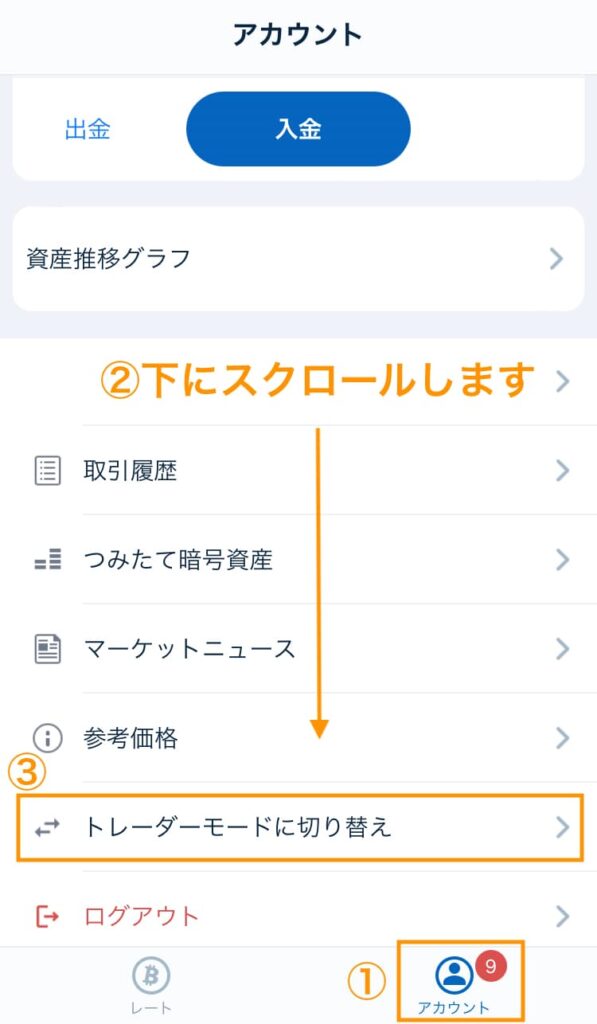
- ①:「アカウント」をタップ
- ②:画面を下にスクロール
- ③:「トレーダーモードに切り替え」をタップ
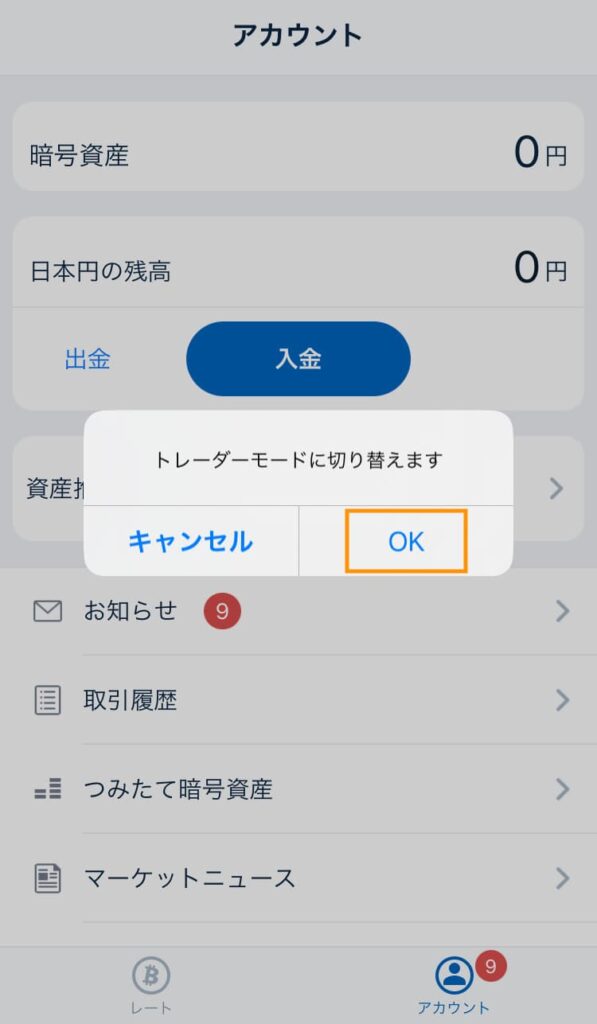
「OK」をタップします。
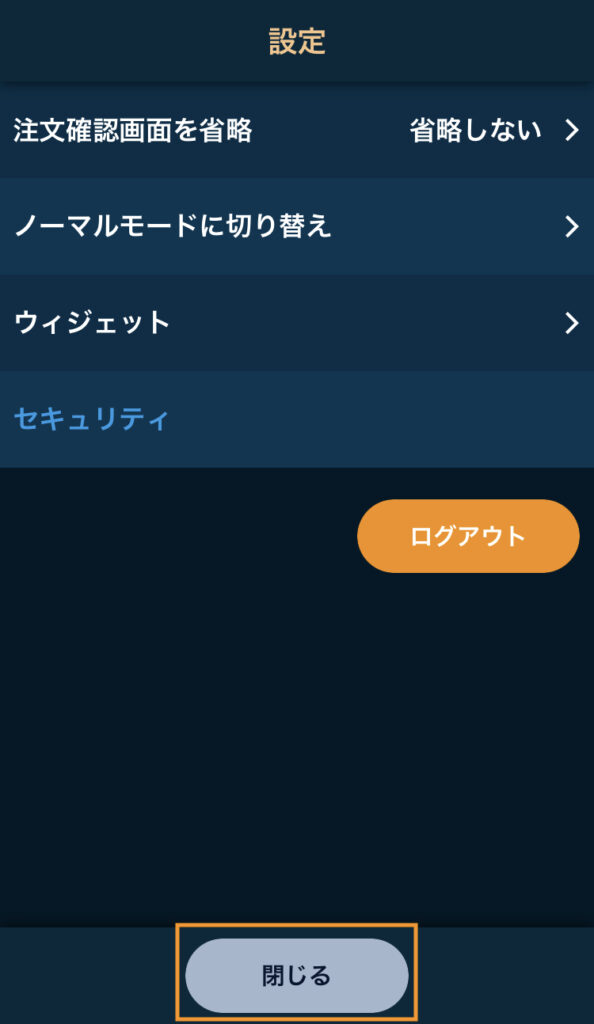
「閉じる」をタップします。
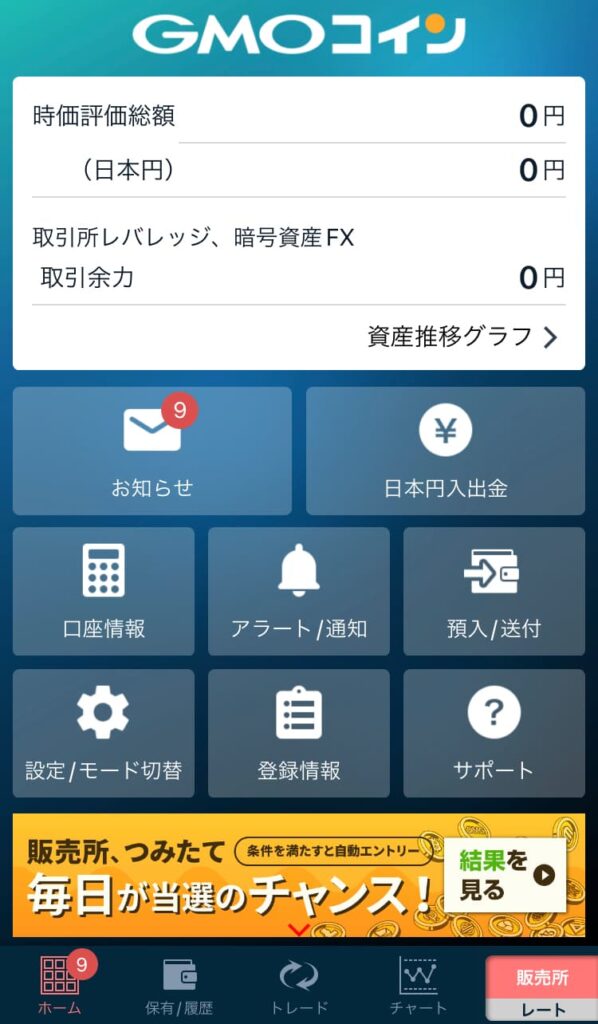
上記画面が表示されたら、トレーダーモードへの切り替え完了です!
①「現在価格」で買う【販売所】
では、まず【販売所】でイーサリアムを買う方法を解説していきます。
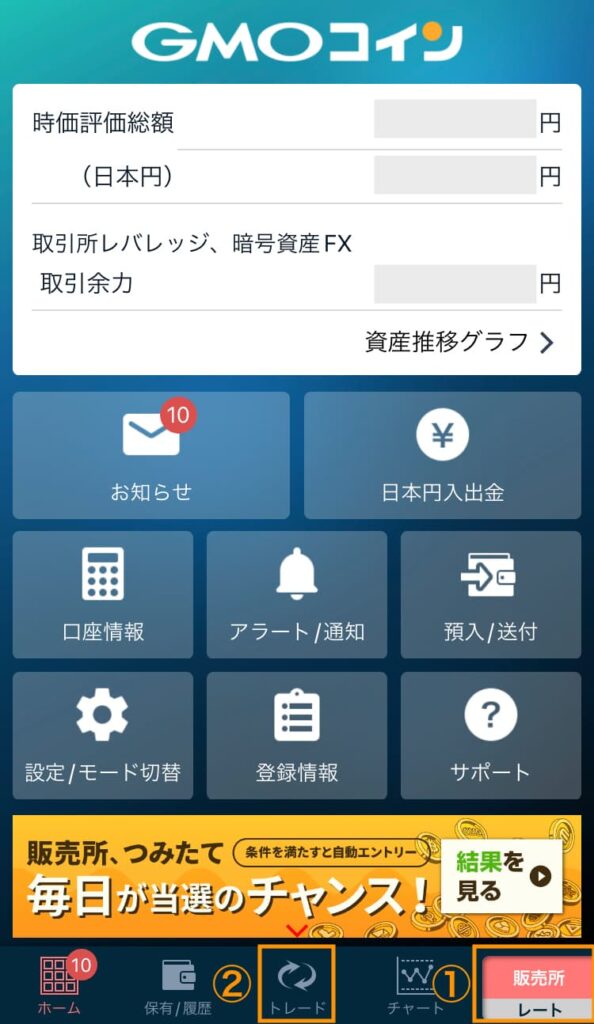
アプリ版のGMOコインを開き、「販売所レート」(①)になっていることを確認し、「トレード」(②)をタップします。
「販売所レート」になっていない方は、次の手順で「販売所レート」に変えましょう。
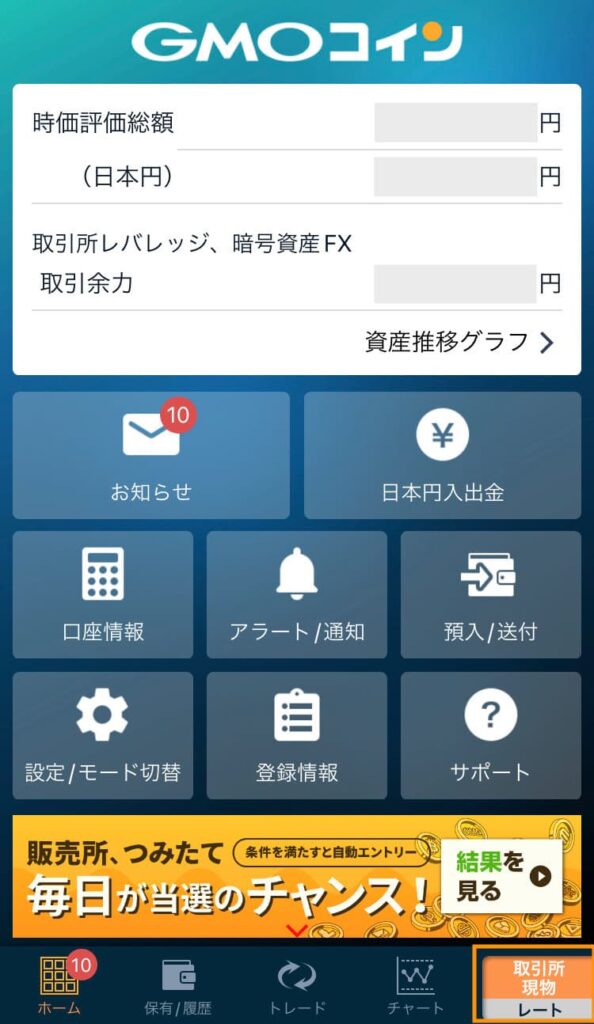
画面右下の「取引所現物レート」をタップします。
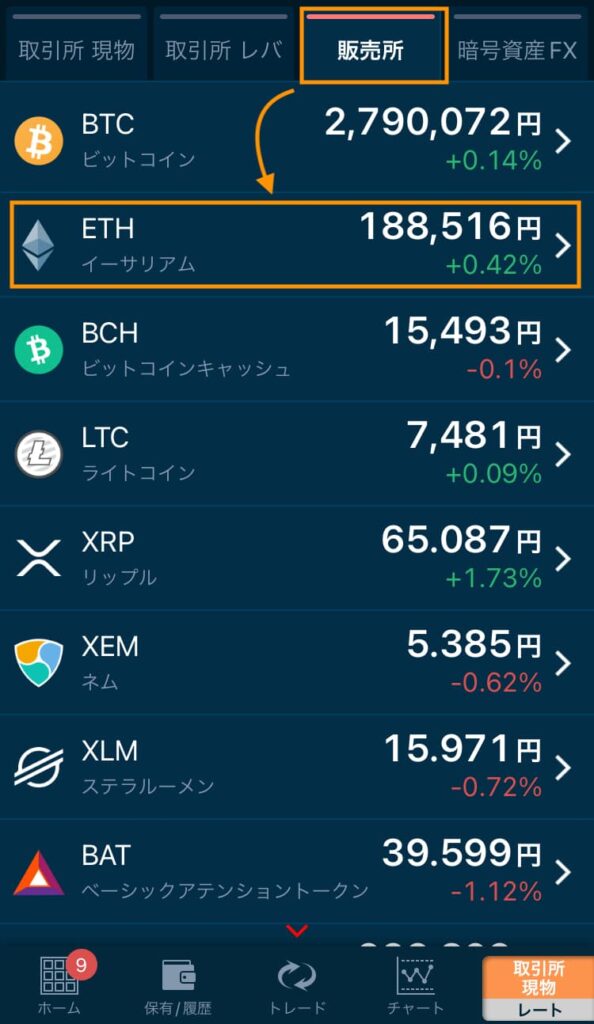
「販売所→ETH」の順にタップします。
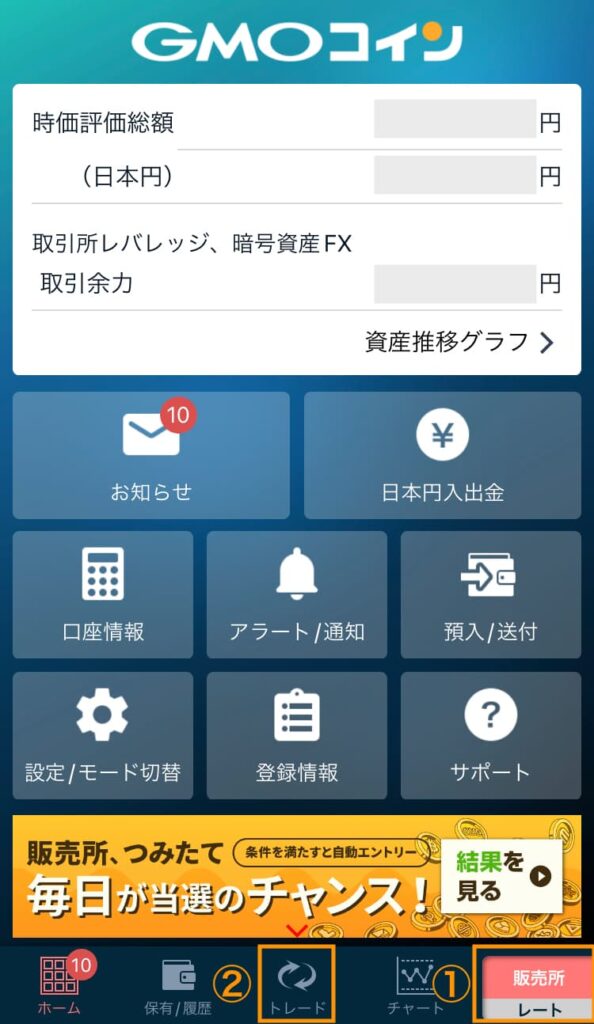
すると、「販売レート」(①)に変わるので、「トレード」(②)をタップしましょう。
手順に戻ります。
販売所では「金額指定」と「数量指定」の買い方があるので、それぞれ解説します。
どちらで買っても手数料は変わらないので、購入しやすい方でイーサリアムを買いましょう。
「金額指定」で買う方法
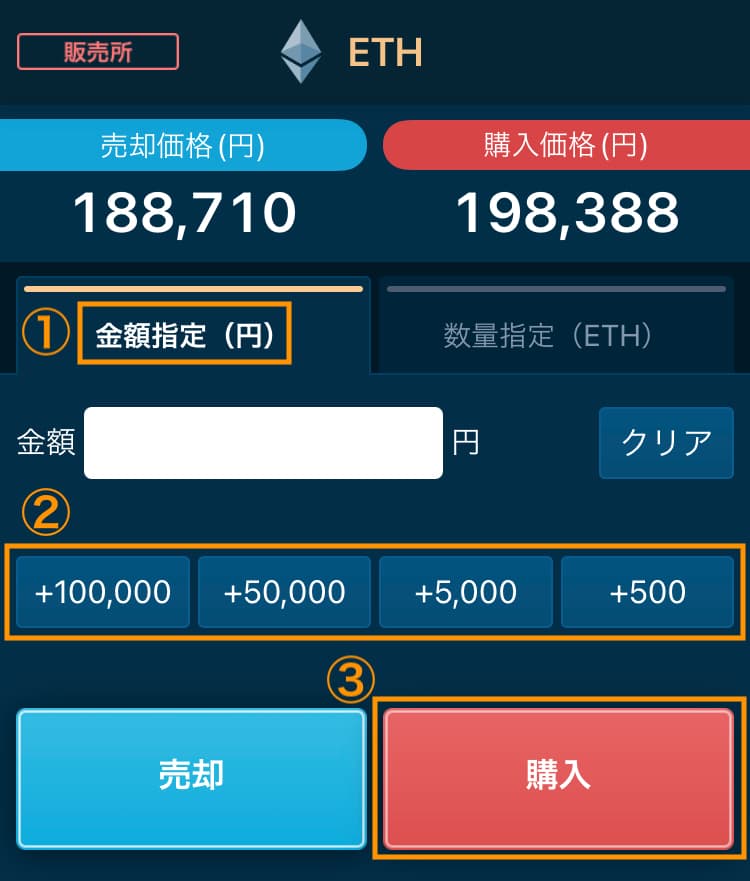
- ①:「金額指定」をタップ
- ②:「イーサリアムを購入する金額」をタップ
※「金額」横の「白枠」をタップすると直接入力もできます - ③:「購入」をタップ
以上で購入完了です!
販売所では、約20円からイーサリアムを購入できますよ。
「数量指定」で買う方法
続いて、「数量指定」でイーサリアムを買う方法を解説します。
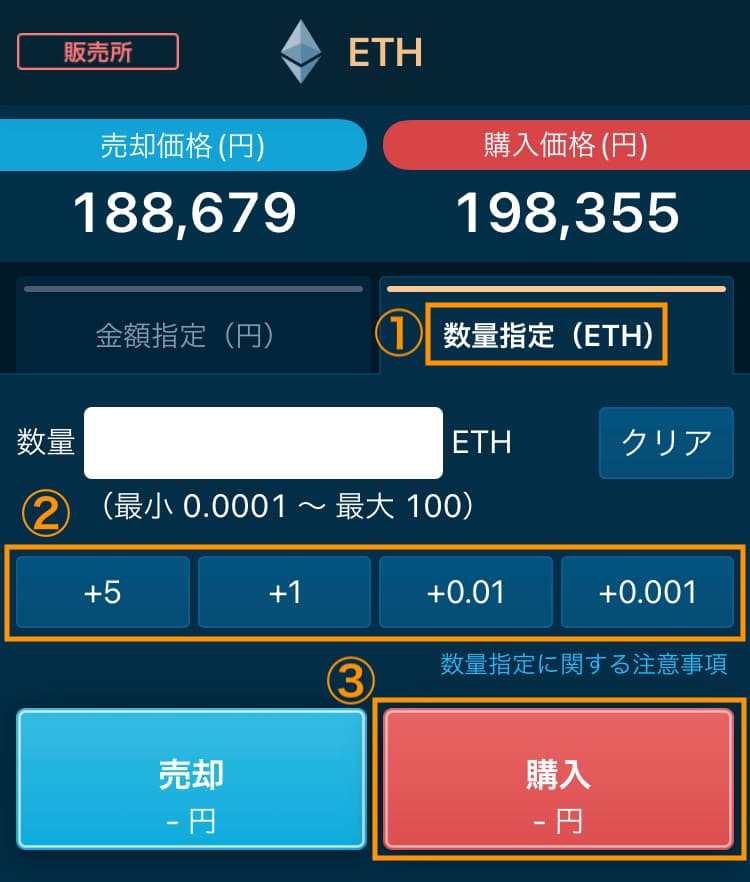
- ①:「数量指定」をタップ
- ②:「イーサリアムを購入する金額」をタップ
※「数量」横の「白枠」をタップすると直接入力もできます - ③:「購入」をタップ
以上で購入完了です!
販売所では、0.0001ETHからイーサリアムを購入できますよ。
補足:イーサリアムが購入できているか確認する方法
イーサリアムの注文ができたら、購入できているか確認しておきましょう。

アプリトップ画面下の「保有/履歴→取引履歴」の順でタップします。
取引履歴にイーサリアムの購入履歴が表示されていれば、購入できています!
この時も、画面右下が「販売レート」になっているかを確認してくださいね。
②「現在価格」で買う【取引所】
次に、【取引所】でイーサリアムを「現在価格」で買う方法を解説していきます。
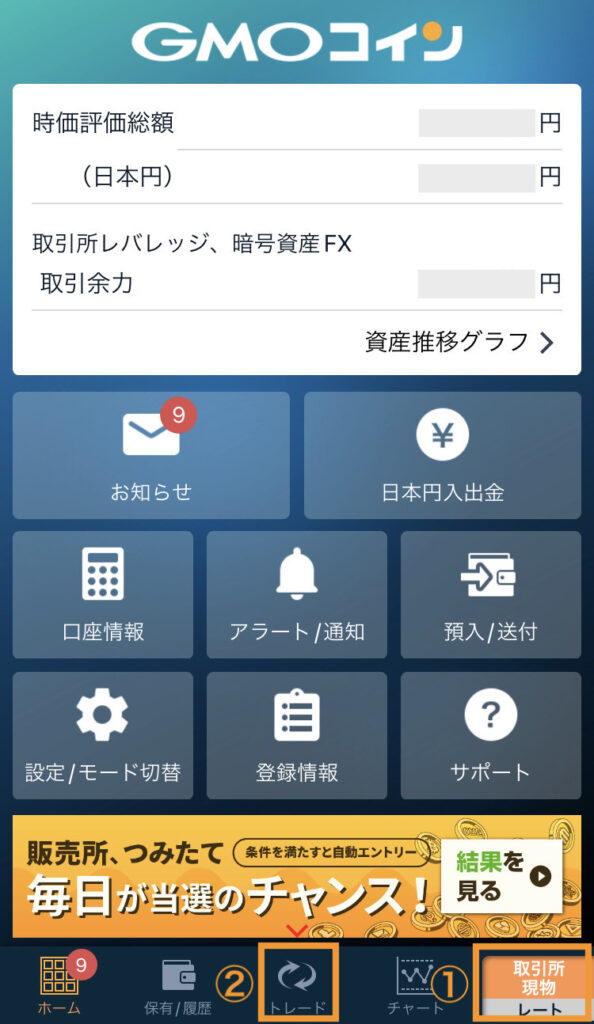
アプリ版のGMOコインを開き、「取引所現物レート」(①)になっていることを確認し、「トレード」(②)をタップします。
「取引所現物レート」になっていない方は、次の手順で「取引所現物レート」に変えましょう。
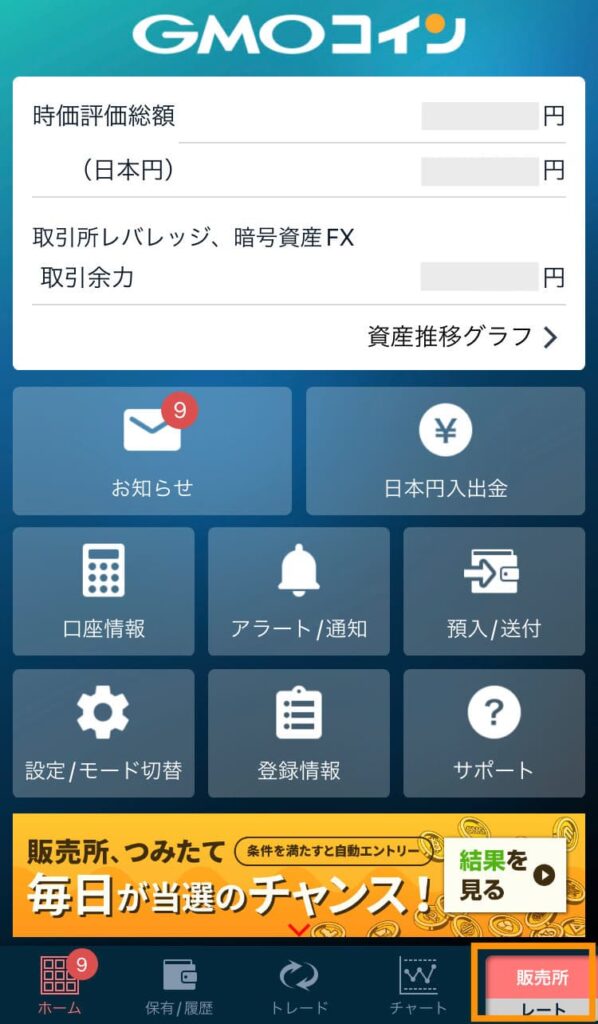
アプリ版のGMOコインを開き、画面右下の「販売所レート」をタップします。
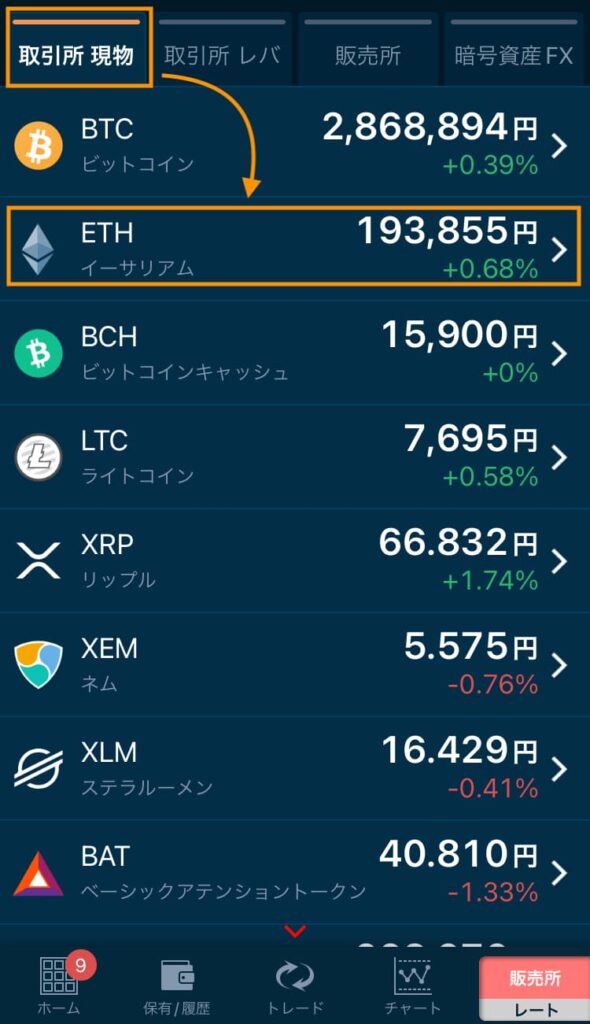
画面上の「取引所 現物→ETH」の順にタップします。
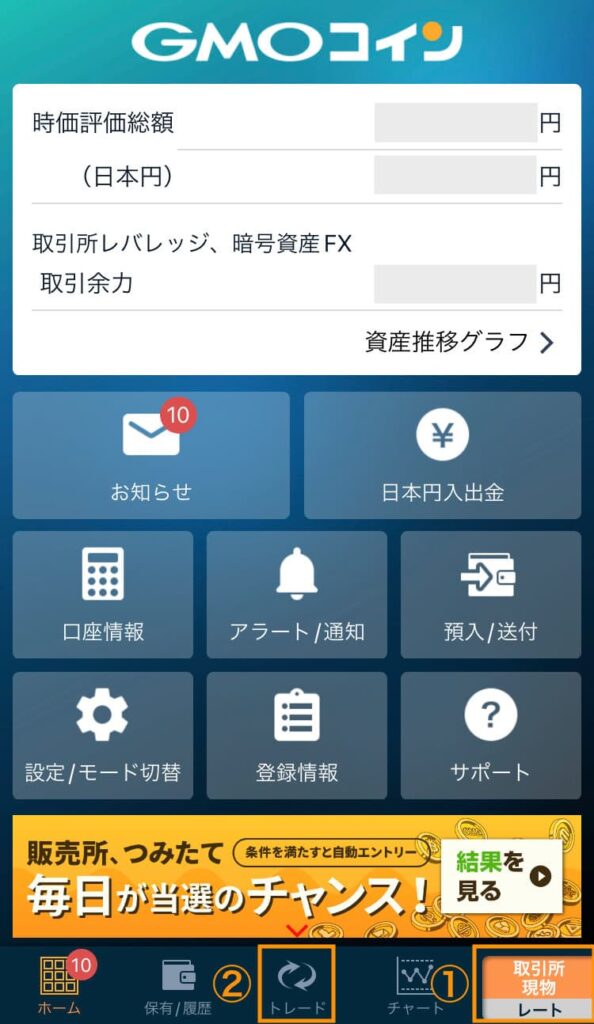
すると、「取引所現物レート」(①)に変わるので、「トレード」(②)をタップしましょう。
手順に戻ります。

「トレード」をタップすると上記画面が表示されるので、画面右上の「注文」をタップします。
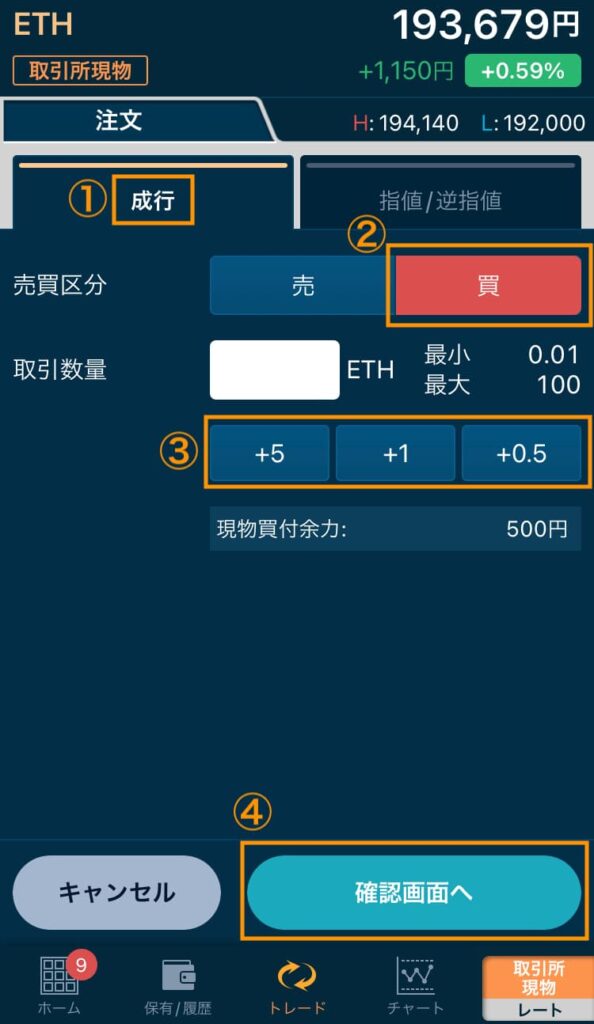
- ①:「成行」をタップ
- ②:「買」になっていることを確認
- ③:「イーサリアムを購入する金額」をタップ
※「取引数量」横の「白枠」をタップすると直接入力もできます - ④:「確認画面へ」をタップ
イーサリアムを購入する金額(③)は、直接入力するとETHが日本円に換算されるのでわかりやすいです。
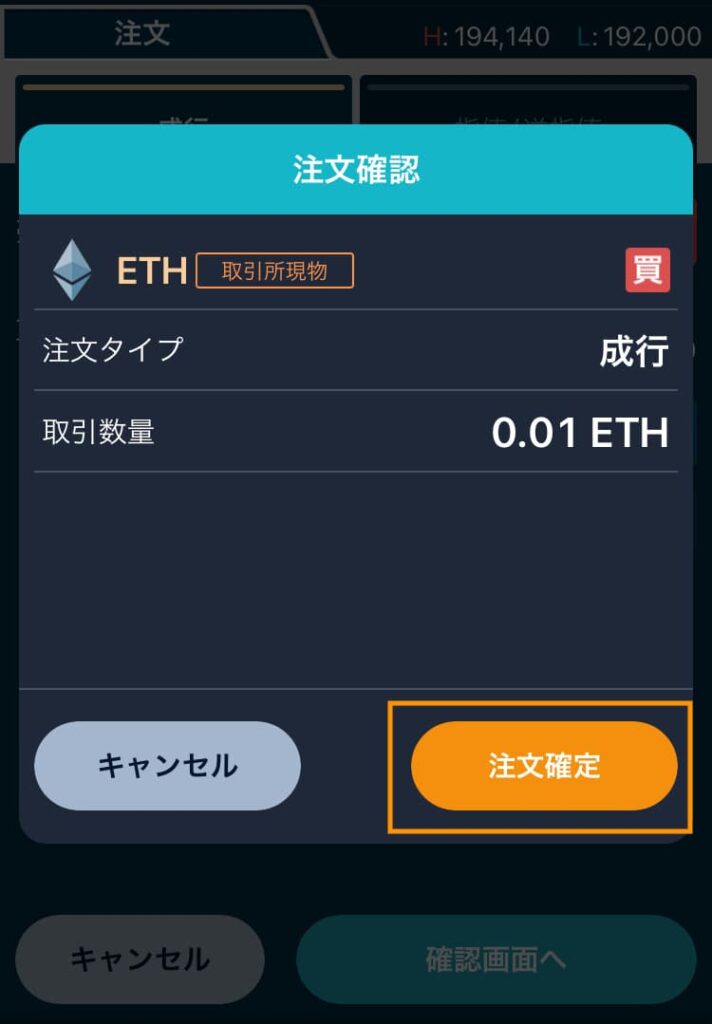
注文内容を確認し、問題なければ「注文確定」をタップします。
以上で購入完了です!
「取引所」の買い方が複雑といっても、難しくないですよね。
③「指値」で買う【取引所】
最後に、「指値」でイーサリアムを買う方法をご紹介します。
指値とは、自分が希望する価格(安い価格)で注文する方法です。
例えば、現在のイーサリアムの価格が1ETH=19万台としたら、19万より低い価格(自分の希望額)で注文ができます。
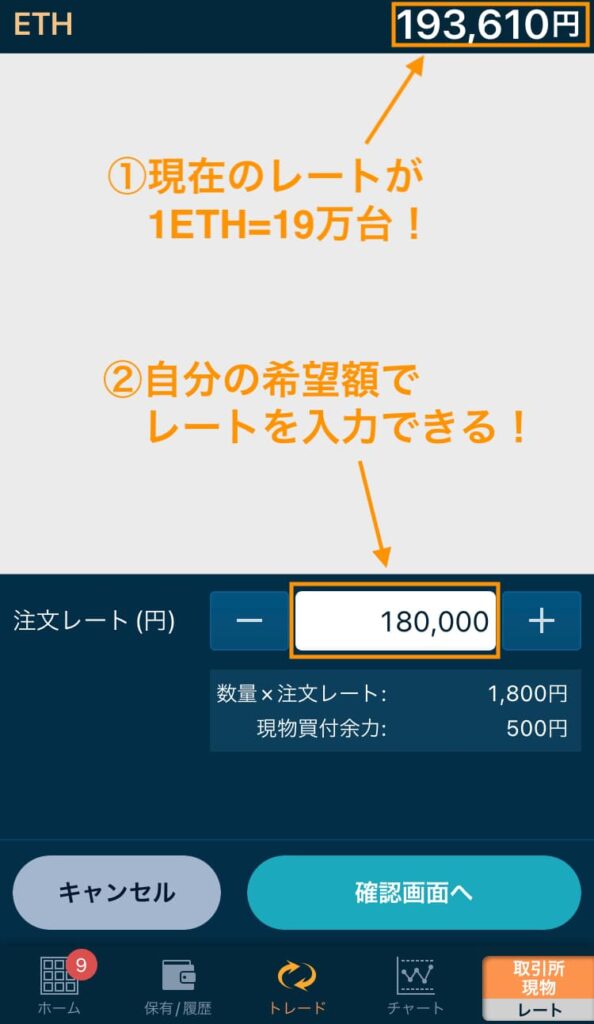
上記の例だと注文後にイーサリアムの価格が1ETH=18万以下になったら、取引が自動で成立します。
希望額よりイーサリアムの価格が下がらないと購入が成立しないので、あまり低すぎる金額は入れない方がいいです(笑)
安い価格で購入できれば、将来イーサリアムが値上がりしたとき、その分利益が大きくなりますよ。
買い方は、先ほどの『②「現在価格で買う」【取引所】』とほとんど同じです。
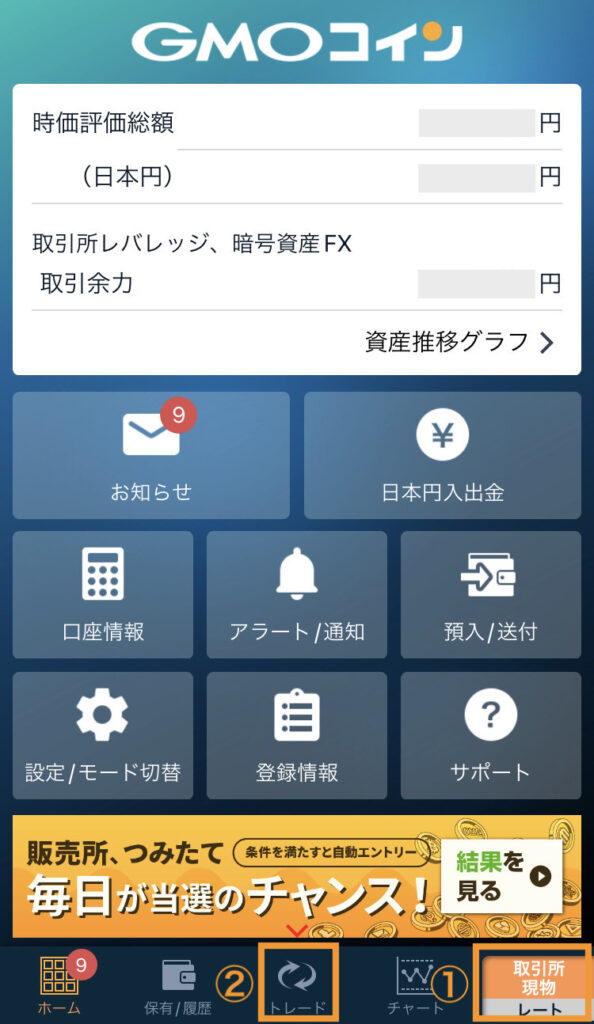
アプリ版のGMOコインを開き、「取引所現物レート」(①)になっていることを確認し、「トレード」(②)をタップします。
「取引所現物レート」になっていない方は、次の手順で「取引所現物レート」に変えましょう。
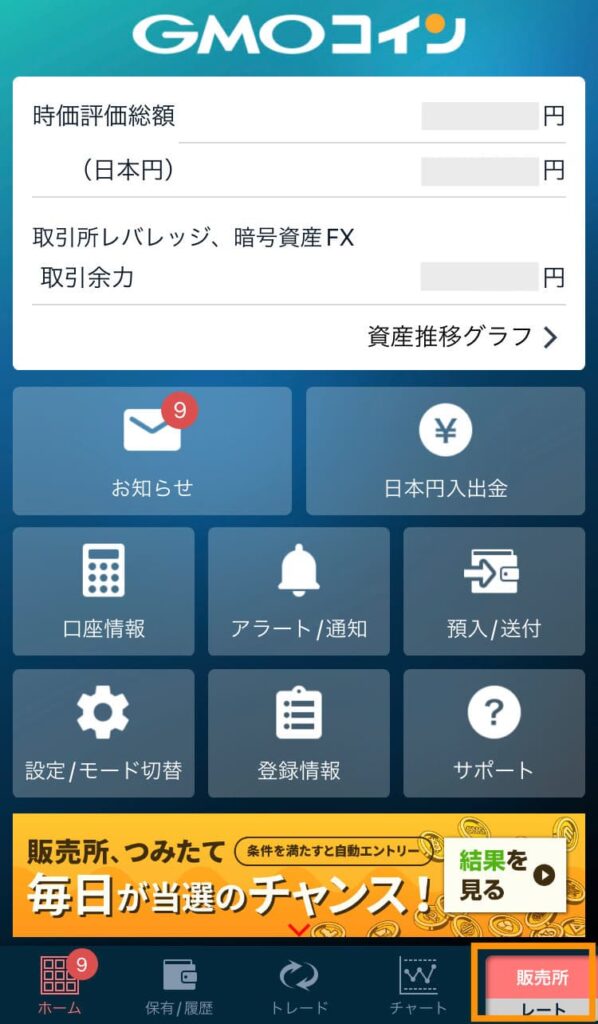
アプリ版のGMOコインを開き、画面右下の「販売所レート」をタップします。
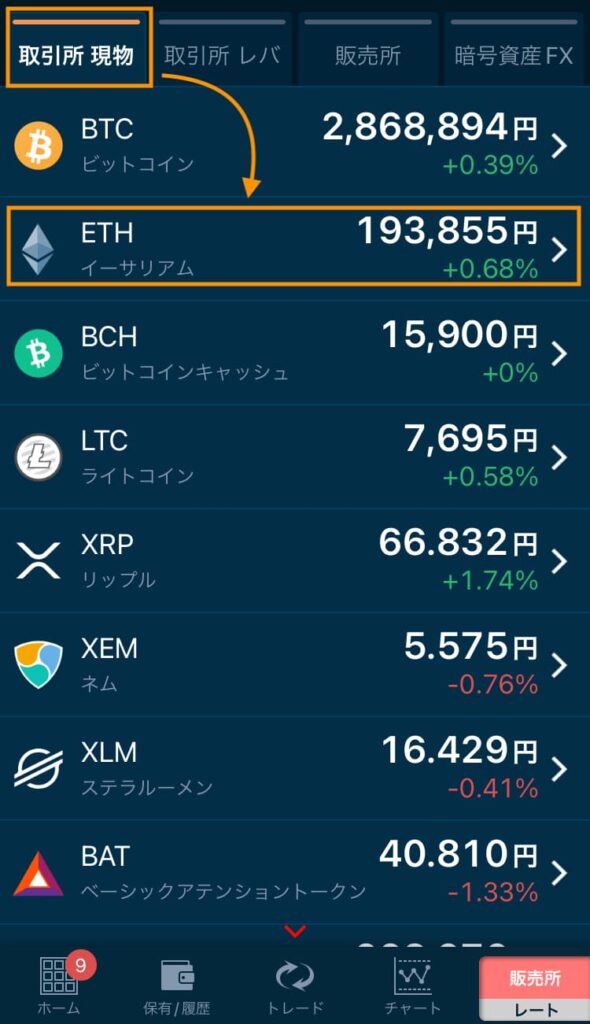
画面上の「取引所 現物→ETH」の順にタップします。
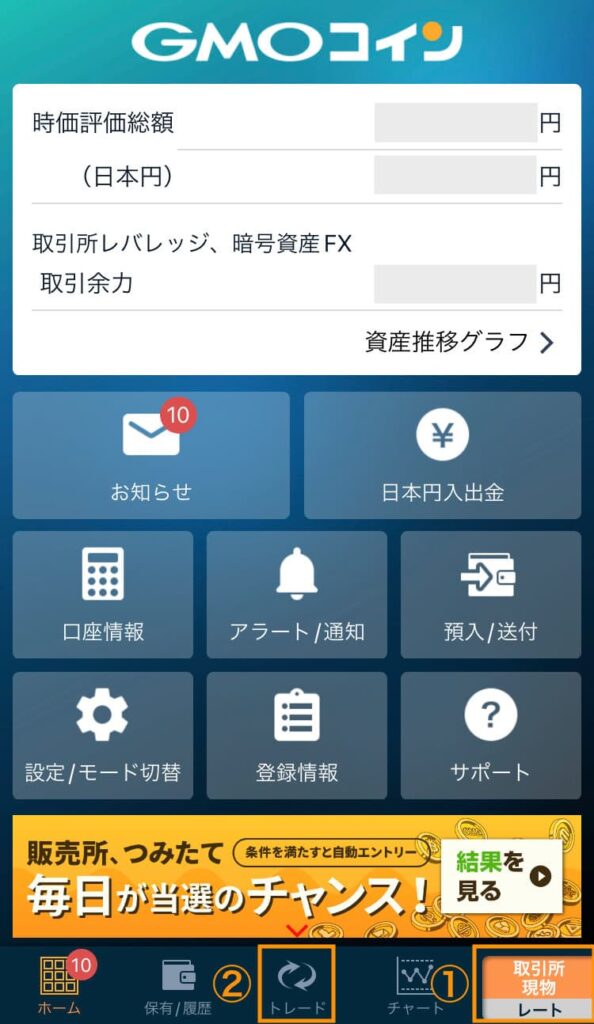
すると、「取引所現物レート」(①)に変わるので、「トレード」(②)をタップしましょう。
手順に戻ります。

「トレード」をタップすると上記画面が表示されるので、画面右上の「注文」をタップします。
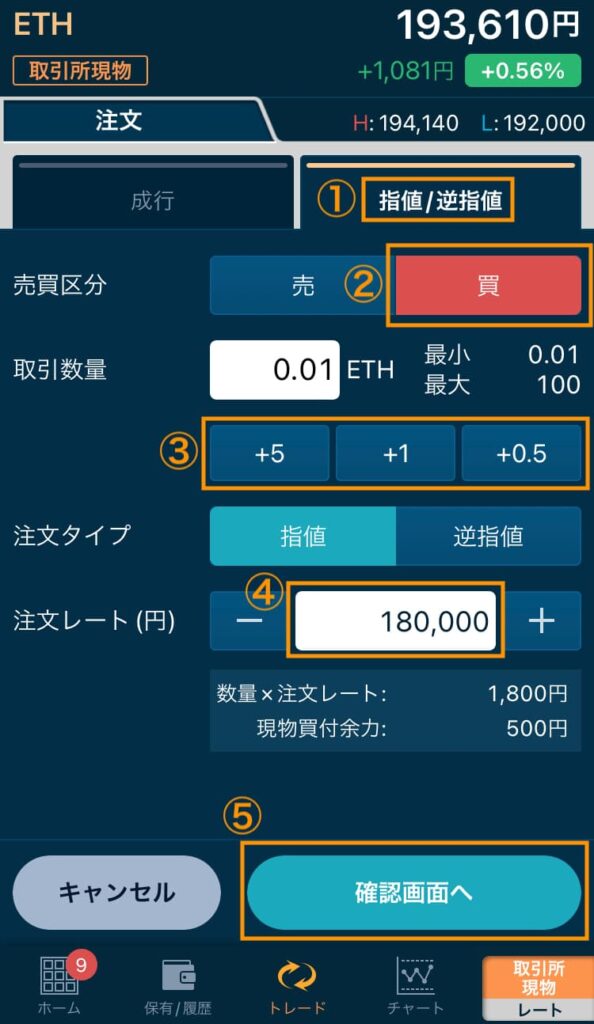
- ①:「指値/逆指値」をタップ
- ②:「買」になっていることを確認
- ③:「イーサリアムを購入する金額」をタップ
※「取引数量」横の「白枠」をタップすると直接入力もできます - ④:「指値額」(自分の希望額)を入力
- ⑤:「確認画面へ」をタップ
上記の例だと、イーサリアムの現在価格が19万台なので、18万で指値を入れています。
ちなみに、イーサリアムを購入する金額(③)は、直接入力するとETHが日本円に換算されるのでわかりやすいです。
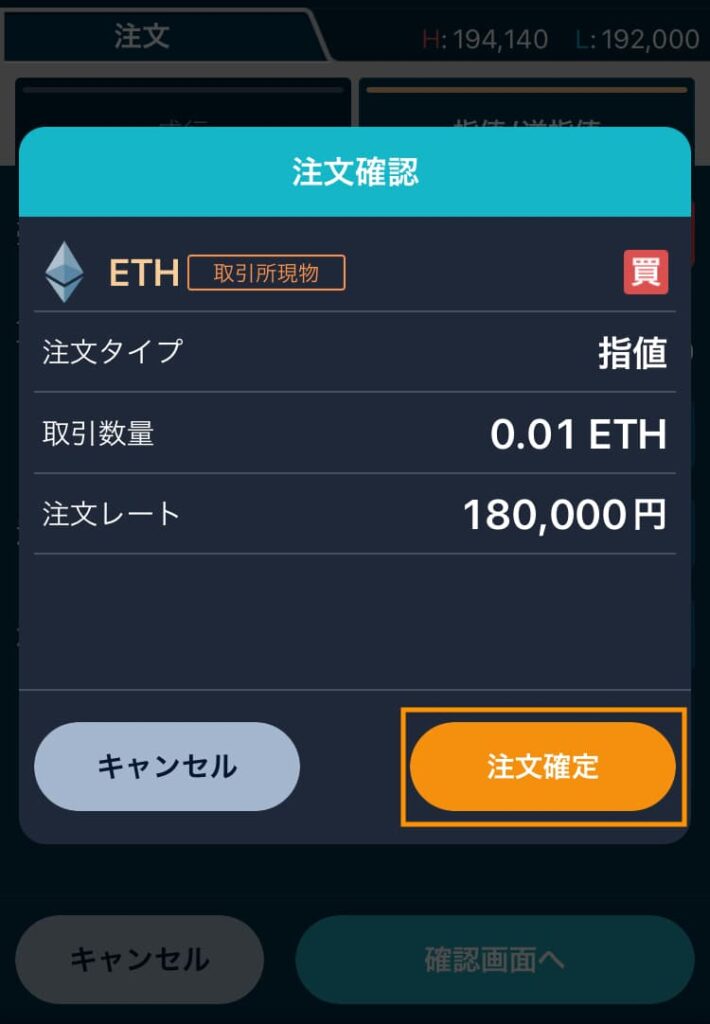
注文内容を確認し、問題なければ「注文確定」をタップします。
以上で注文完了です!
イーサリアムの価格が18万以下まで下がれば、取引が自動で成立します。
(18万のレートで0.01ETHの購入)
補足:イーサリアムが購入できているか確認する方法
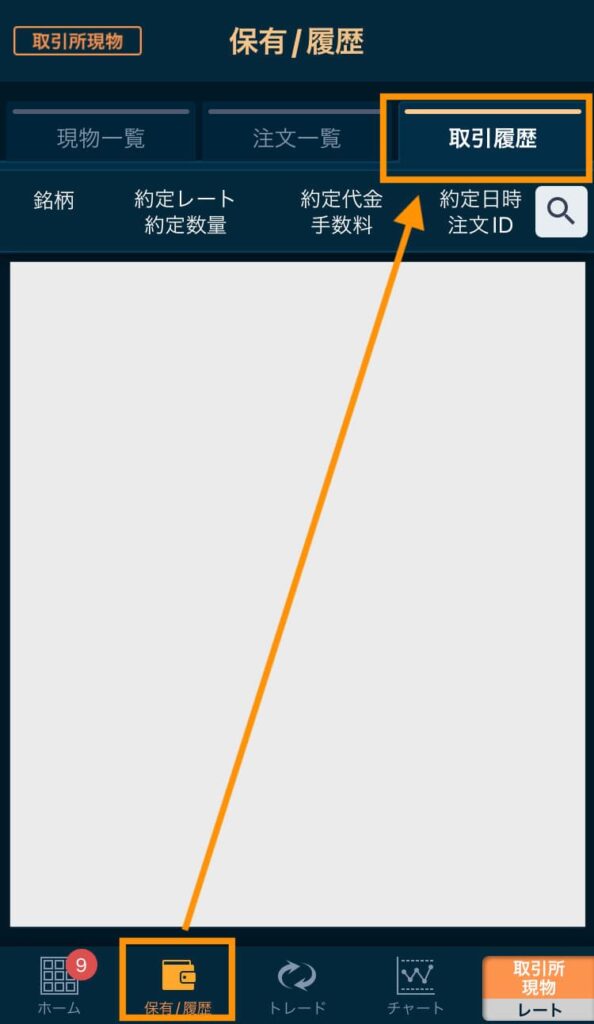
アプリトップ画面下の「保有/履歴→取引履歴」の順でタップします。
取引履歴にイーサリアムの購入履歴が表示されていれば、購入できています!
この時も、画面右下が「取引所現物レート」になっているかを確認してくださいね。
また、指値の場合は、約定するまでは「取引履歴」に履歴が表示されないので、表示されていなくても焦らないようにしてください。
取引手数料で損したくない人は、必ず「取引所」でイーサリアムを買ってくださいね!

